Les utilisateurs Windows qui pensent que l'application de gestion de fichiers par défaut du système, Windows Explorer, est trop limitée pour une utilisation pratique, peuvent choisir parmi une vaste gamme de produits gratuits et payants.
XYplorer Pro est un gestionnaire de fichiers professionnel pour le système d’exploitation Windows qui peut être utilisé en complément ou en remplacement de l’explorateur Windows. Une version Home limitée est également disponible et coûte environ la moitié du prix de la version Pro. Les deux versions sont fournies avec des mises à jour à vie gratuites et sont proposées en version portable et installée.
Les utilisateurs de Windows Explorer doivent se sentir comme à la maison quand ils lancent le programme pour la première fois. L'interface traditionnelle à deux volets affiche les dossiers à gauche et le contenu du dossier sélectionné à droite. Contrairement à Windows Explorer, il est toutefois possible de personnaliser l’interface pour afficher plus ou moins de données à l’écran.
Un appui sur F10 ou un clic sur le bouton Double volet de la barre d'outils principale ajoute un autre navigateur de fichiers au système afin de faciliter les opérations et les comparaisons de fichiers.
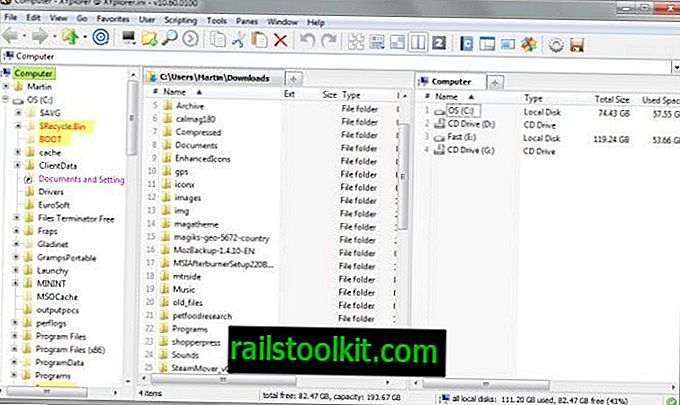
XYplorer est livré avec de nombreuses fonctionnalités faciles d’accès qui simplifient la vie au quotidien. Les utilisateurs remarqueront par exemple la mise en surbrillance de certains dossiers dans le gestionnaire de fichiers. Les fichiers système, les jonctions ou les fichiers cryptés sont codés par couleur pour améliorer l'identification. La même chose est faite pour plusieurs types de fichiers populaires tels que les fichiers exécutables, les fichiers Web ou les images. Les utilisateurs avancés peuvent même aller dans les options et créer leurs propres dossiers et groupes de programmes qu’ils souhaitent mettre en surbrillance sur le système. La mise en surbrillance du type de fichier est désactivée par défaut et peut être activée en cliquant sur le bouton Activer les filtres de couleur dans l'interface principale.
En ce qui concerne l'interface de l'application, tout n'est qu'à un clic de la personnalisation. Des options sont disponibles pour afficher une sous-fenêtre d'informations contenant tout ce qu'il y a à savoir sur un fichier ou un dossier ouvert, un catalogue avec des options de filtrage et de mise en favori, plusieurs modes d'affichage pour afficher des fichiers et des dossiers dans divers formats, et des onglets pour afficher plusieurs emplacements. et des informations côte à côte.
Le volet d'informations affiche des informations masquées dans des menus imbriqués dans l'Explorateur Windows. Il affiche par exemple toutes les propriétés et tous les attributs de fichier, un aperçu, une vue brute et des informations sur la version. Les propriétés de fichier peuvent être modifiées immédiatement avec un simple clic du bouton de la souris.
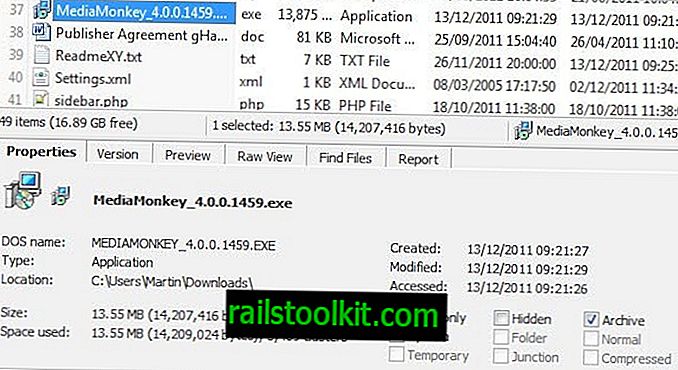
La recherche de fichier est également affichée dans la sous-fenêtre d’informations, à laquelle vous pouvez accéder directement si la sous-fenêtre est affichée, ou avec le raccourci clavier Ctrl-f. XYplorer prend en charge les recherches booléennes et d’expressions régulières, les filtres (par taille, date, attribut de contenu de fichier) et les options permettant de rechercher des emplacements spécifiques uniquement.
Les résultats de la recherche sont affichés presque instantanément dans l’un des volets du navigateur de fichiers. Les fichiers peuvent être ouverts, modifiés, déplacés ou supprimés directement dans ce volet. Le gestionnaire de fichiers prend en charge les opérations de glisser-déposer, par exemple d'un volet de navigateur de fichiers à l'autre pour faciliter la copie et le déplacement.
Les catalogues, dont plusieurs peuvent exister, agissent en tant que favoris et filtres de fichiers. Le système est puissant. Il permet aux utilisateurs d’effectuer des opérations de base, telles que l’ouverture d’un dossier spécifique sur le système pour filtrer un dossier en fonction de types de fichiers spécifiques ou l’ouverture de fichiers avec un programme sélectionné.
La fonctionnalité de marquage du programme est un autre moyen de rechercher et d’utiliser rapidement des fichiers. Les boutons de marquage ne sont pas affichés par défaut dans la barre d'outils, mais vous pouvez les ajouter en cliquant avec le bouton droit de la souris sur la barre d'outils et en sélectionnant l'option de personnalisation ou directement dans le menu sans effectuer ces personnalisations.
Il est toujours rentable de consulter le menu de personnalisation de la barre d’outils, car celui-ci offre des dizaines de boutons qui ne sont pas affichés par défaut dans la barre d’outils. Cela inclut les lettres de lecteur, les boutons de balises susmentionnés et même les boutons définis par l'utilisateur.
Les utilisateurs avancés disposent d'un grand nombre de fonctionnalités qui améliorent encore le flux de travail. Les raccourcis clavier, déjà disponibles pour de nombreuses fonctionnalités majeures du programme, peuvent être définis pour plus ou moins toute fonction du programme. Des raccourcis peuvent par exemple être ajoutés aux commandes définies par l'utilisateur, qui fonctionnent exactement comme la fonctionnalité de catalogue.
Un langage de script est disponible pour les opérations avancées. Qu'il s'agisse de sauvegarder les fichiers doc de l'année dernière dans un fichier zip, de convertir des caractères en fichiers texte ou de créer un document HTML formaté répertoriant tous les fichiers d'un répertoire. Des exemples sont fournis dans le fichier d'aide du programme et sur la page d'accueil du logiciel sur Internet.
Le menu de configuration du programme contient des centaines d'options de configuration qui modifient les fonctionnalités de l'application. De la modification des filtres de couleurs et des balises aux polices et modèles, en passant par les dimensions des vignettes et le comportement de démarrage et de sortie, tout est modifiable en un seul clic.
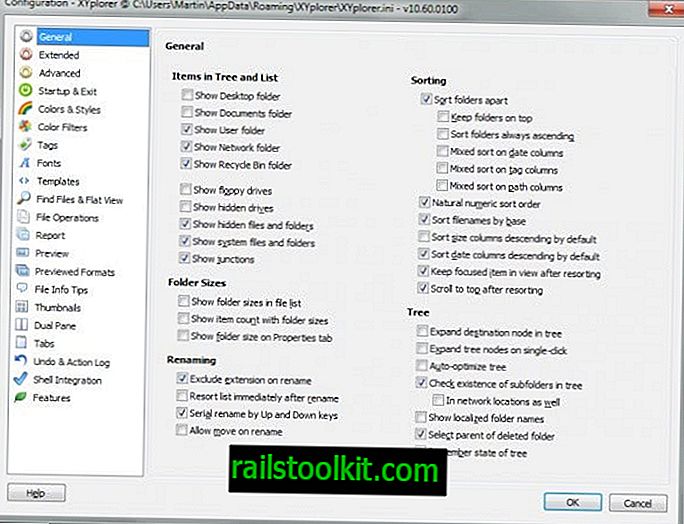
La liste des fonctionnalités de XYplorer ne s'arrête pas là. Il convient de mentionner dans le cadre de la révision les options d'annulation et de restauration à plusieurs niveaux, les opérations de fichier en file d'attente, un mode d'affichage mini-arborescence affichant uniquement la structure de dossiers du dossier sélectionné et le mode d'affichage simple affichant le contenu de tous les sous-dossiers dans le navigateur de fichiers directement.
Les nouveaux utilisateurs peuvent consulter certaines des principales fonctionnalités du programme sur la page d'index des visites. Une version d'évaluation de 30 jours dont les fonctionnalités ne sont pas limitées est disponible au téléchargement sur cette page.
Verdict:
XYplorer Pro est un gestionnaire de fichiers bien pensé pour le système d’exploitation Windows. La version standard du programme, sans aucune personnalisation, est déjà bien meilleure que l'Explorateur Windows et de nombreux outils de gestion de fichiers comparables. Toutes les fonctionnalités principales et les flux de travail sont à portée de main et optimisés pour un accès rapide.
L'application commence à briller encore plus lorsque vous commencez à explorer toutes les options proposées dans le capot. De la configuration des raccourcis clavier, du système personnalisable de balises et de couleurs, ainsi que de la version portable à la vaste liste d'options de configuration de XYplorer, des scripts ainsi que de la vitesse et des performances de l'application: c'est ce que l'Explorateur Windows devrait être, mais ne le sera jamais .
Le programme ne vient pas avec un client ftp ou une décompression zip native que certains utilisateurs peuvent manquer. D'autre part, la majorité des utilisateurs auront installé des outils spécialisés (tels que WinSCP ou 7-zip) offrant une fonctionnalité supérieure à celle de tout gestionnaire de fichiers.
Révéler
Nous avons 19 licences à vie XYplorer Pro pour ce cadeau. S'il vous plaît laissez un commentaire ci-dessous pour être inclus dans le dessin. Faites-nous savoir sur le logiciel de gestion de fichiers que vous utilisez actuellement.














